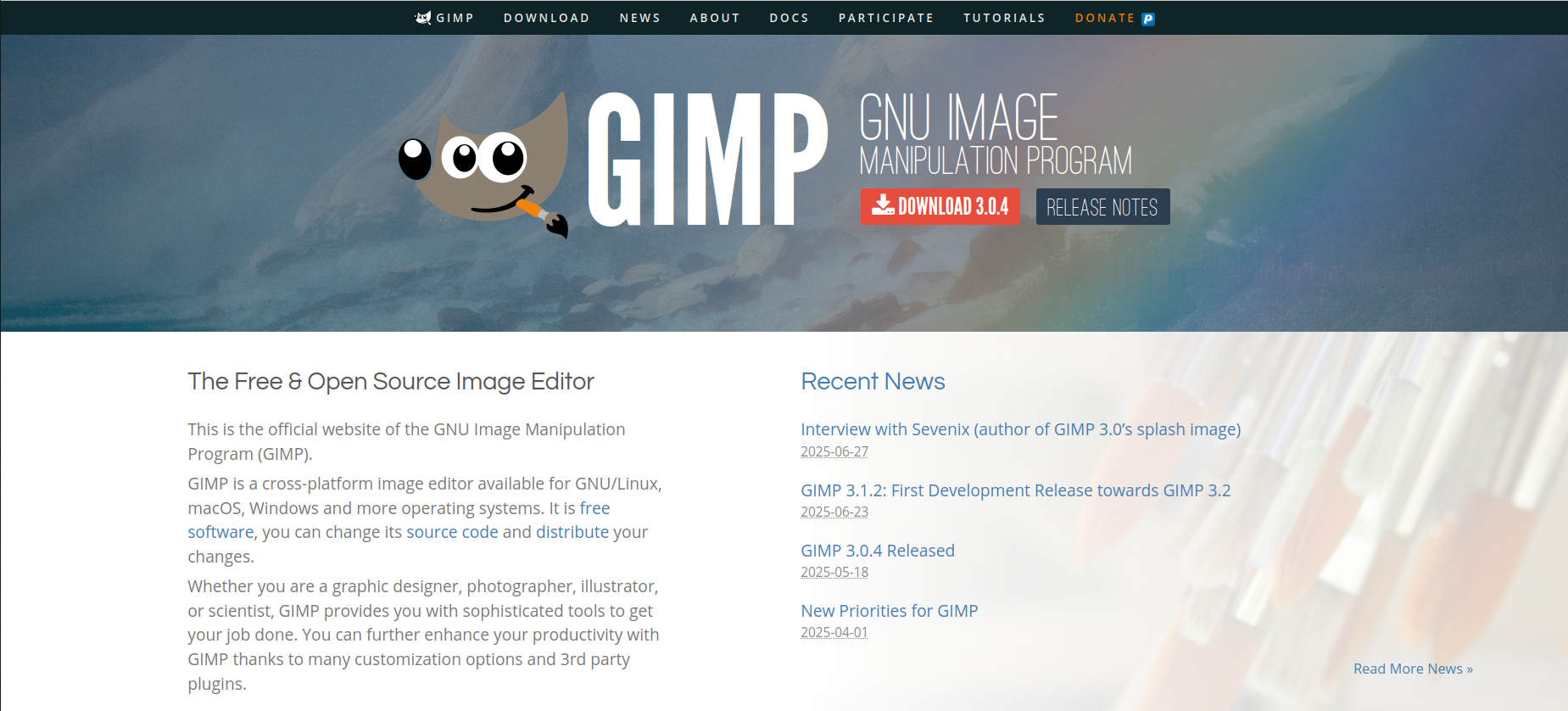- GIMP es un programa libre y gratuito para editar imágenes, alternativo a Photoshop.
- Permite retoque fotográfico, creación de gráficos, dibujo digital y optimización web.
- Compatible con múltiples formatos, personalizable y con una amplia comunidad.
- Ideal para estudiantes, profesionales y cualquier persona que busque una herramienta completa de diseño.
El mundo de la edición de imágenes está repleto de opciones para todos los gustos y necesidades, pero no siempre es sencillo encontrar alternativas potentes que además sean gratuitas y accesibles para cualquier usuario. Aquí es donde GIMP se convierte en una de las herramientas más atractivas y comentadas tanto por aficionados como por profesionales del diseño y la fotografía. A lo largo de este artículo vas a conocer a fondo qué es GIMP, para qué sirve, cuáles son sus principales características y funciones, su historia y evolución, cómo descargarlo, y por qué su uso puede marcar la diferencia si buscas editar imágenes sin gastarte un euro.
GIMP no es solo la alternativa gratuita a Photoshop que muchos buscan, sino que aporta su propia filosofía y características, apoyándose en una comunidad activa y en una historia plagada de mejoras, variantes y adaptaciones que han hecho de esta aplicación un referente a nivel mundial. Si te interesa el diseño gráfico, la fotografía digital, la ilustración o simplemente quieres retocar tus fotos como un profesional, presta atención, porque aquí encontrarás todo lo necesario para descubrir GIMP desde cero, sin perderte ni un solo detalle relevante.
¿Qué es GIMP y qué significa su nombre?
GIMP corresponde a las siglas en inglés de GNU Image Manipulation Program, y se traduce como Programa de Manipulación de Imágenes de GNU. Se trata de una aplicación de software libre y código abierto desarrollada para la edición digital de imágenes, tanto de fotografías como de dibujos. Es una iniciativa que forma parte del Proyecto GNU, y está disponible bajo la Licencia Pública General de GNU (GPL), lo que significa que cualquier persona puede descargarlo, usarlo, modificarlo y adaptarlo a sus necesidades sin coste alguno.
Uno de los grandes atractivos de GIMP es su alcance multiplataforma: puedes instalarlo en la mayoría de los sistemas operativos populares, incluyendo GNU/Linux, Microsoft Windows, macOS, FreeBSD, Solaris y otros. De hecho, viene preinstalado en muchas distribuciones de Linux como una aplicación estándar para la edición gráfica, lo que subraya su papel de herramienta fundamental en el ámbito del software libre.
Breve historia y evolución del proyecto GIMP
La historia de GIMP arranca en 1995, de la mano de dos jóvenes estudiantes, Spencer Kimball y Peter Mattis, en la Universidad de Berkeley. ¿El objetivo inicial? Crear una herramienta libre para la manipulación de imágenes, inicialmente para sistemas Unix y especialmente pensada para GNU/Linux. Pronto el proyecto captó la atención de colaboradores y programadores que lo han ido mejorando durante décadas.
En sus primeros compases, las siglas GIMP significaban General Image Manipulation Program, aunque rápidamente se adoptó la versión actual. La mascota oficial de GIMP es Wilber, un simpático personaje creado por Tuomas Kuosmanen «tigert» en 1997 y que los propios desarrolladores han ido evolucionando. El desarrollo de GIMP es comunitario y voluntario, orquestado por un equipo internacional que coordina tanto el avance técnico como la elaboración de documentación y materiales de ayuda.
A lo largo del tiempo, GIMP ha experimentado importantes transformaciones:
- En 1996, se lanzó la versión 0.54, ya con soporte para plugins y efectos personalizados.
- En 1998 llegó la versión 1.0, marcando su madurez como editor gráfico de referencia.
- Las versiones 2.x (desde 2004) han supuesto grandes saltos en interfaz, gestión de capas, herramientas de selección y edición, y compatibilidad con nuevos formatos.
- La versión 2.8 (2012) introdujo la tan demandada interfaz de ventana única, además de permitir agrupar capas y nuevas formas de texto y herramientas.
- En 2018 se lanzó la versión 2.10, con mejoras radicales en gestión del color, soporte de 32 bits, nuevos pinceles y filtros. Desde entonces se han seguido puliendo detalles y se esperan nuevas sorpresas con la llegada futura de la versión 3.0, basada en la biblioteca gráfica GEGL.
El equipo y la comunidad de GIMP mantienen un ritmo constante de evolución, incorporando sugerencias de usuarios, corrigiendo errores y adaptando el programa a las necesidades actuales de diseño y edición de imágenes.
¿Para qué sirve GIMP y qué puedes hacer con él?
GIMP destaca por su versatilidad. Está pensado para cubrir todo tipo de tareas en la edición y creación gráfica:
- Retoque fotográfico: Corrige, mejora, y edita fotografías digitales. Puedes eliminar imperfecciones, ajustar el color, brillo y contraste, o transformar la imagen según tus necesidades.
- Creación de gráficos y logotipos: Diseña desde cero elementos visuales para web, folletos, carteles, redes sociales…
- Dibujo a mano alzada y pintura digital: Utiliza su amplia colección de pinceles, texturas y herramientas de degradado para crear obras artísticas originales.
- Composición de imágenes y fotomontajes: Usa sus capas para combinar distintas imágenes y construir composiciones complejas.
- Conversión y exportación de formatos: GIMP soporta la mayoría de los formatos gráficos populares (JPG, PNG, GIF, TIFF, BMP, PSD, PDF, SVG, XCF, entre muchos otros), lo que permite abrir y guardar archivos con total flexibilidad.
- Animación gráfica: Mediante plugins específicos, puedes crear imágenes GIF animadas y vídeos sencillos.
- Optimización de imágenes para web: Es posible reducir el peso de las imágenes fácilmente, lo que ayuda en la velocidad de carga de páginas web y mejora el SEO (siguiendo las recomendaciones de Google y los Core Web Vitals).
Además, GIMP es apto tanto para tareas rápidas de retoque como para proyectos profesionales complejos. Su interfaz amigable y la posibilidad de personalizar atajos, menús y paneles lo convierten en una herramienta muy adaptable a cada usuario y tipo de uso, desde estudiantes y docentes hasta diseñadores gráficos y especialistas en fotografía digital.
Principales funciones y herramientas que ofrece GIMP
GIMP cuenta con una caja de herramientas muy completa y flexible. Abajo se detallan sus utilidades más destacadas:
- Herramientas de selección: Permiten seleccionar todo tipo de formas y áreas dentro de la imagen. Incluyen selección rectangular, elíptica, a mano alzada (lazo), varita mágica, tijeras inteligentes y selección por color.
- Pintura y dibujo: Hay varios pinceles, brochas, aerógrafos, texturas y la opción de rellenar con color o patrones personalizados. Puedes controlar el tamaño, la opacidad y la dureza del trazo, lo que resulta especialmente útil si trabajas con tabletas gráficas.
- Herramientas de transformación: GIMP permite modificar la escala, rotar, inclinar y deformar imágenes, así como recortar y ajustar la perspectiva de forma precisa.
- Clonado, curado y reparación: Incluye distintas herramientas para eliminar manchas o defectos, copiar partes de imágenes y corregir imperfecciones de manera rápida.
- Trabajo con capas: GIMP es capaz de manejar imágenes por capas, facilitando la edición individual de cada elemento, el ajuste de opacidad y la mezcla o fusión de diferentes capas para lograr efectos complejos.
- Máscaras y rutas: Puedes crear y modificar máscaras de capa y rutas vectoriales, lo que añade un nivel de control profesional a los proyectos.
- Herramienta de texto: Para insertar y editar textos en cualquier parte de la imagen, perfecto para crear carteles, portadas o composiciones gráficas.
- Ajuste de color y filtros: Modifica niveles, brillo, contraste, tono, saturación, posteriza, invierte colores, desatura, separa en canales y manipula la gama cromática con opciones avanzadas.
- Amplio catálogo de filtros y efectos: Para enfocar, desenfocar, añadir sombras, manchas, hacer mapeado de colores y aplicar efectos artísticos, facilitando el trabajo creativo.
- Automatización y scripting: GIMP soporta la creación de macros y secuencias de comandos a través de lenguajes como Scheme, Python, Perl o Tcl, por lo que puedes automatizar tareas complejas o repetitivas.
- Extensiones y plugins: El programa es ampliable mediante un extenso catálogo de plugins oficiales y de terceros que aportan nuevas funcionalidades y efectos.
La enorme variedad de herramientas se acompaña de una interfaz intuitiva, personalizable y disponible en diversos idiomas, incluido el español de España. Además, puedes organizar tus paneles y ventanas a tu gusto para maximizar tu productividad.
Formatos que soporta y compatibilidad
Uno de los puntos fuertes de GIMP es la cantidad de formatos de archivo con los que puede trabajar. El programa es capaz de leer y guardar la mayoría de ficheros gráficos habituales (JPG, GIF, PNG, BMP, TIFF, PSD de Photoshop, XCF de GIMP, PDF, PostScript, SVG y muchos más). Además, puede importar y exportar imágenes vectoriales en formato SVG, y utiliza su propio formato abierto XCF para almacenar proyectos con todas sus capas y ajustes.
La compatibilidad se extiende más allá: GIMP incluso puede interactuar con archivos de otros editores gráficos (como Photoshop), leer y escribir archivos OpenRaster (ORA) (junto con programas como Krita), e importar/exportar formatos PDF y PostScript para trabajos que requieren impresión profesional.
Instalación y descarga: cómo empezar a utilizar GIMP
Descargar GIMP es muy sencillo. Solo tienes que ir al sitio oficial de descargas y seleccionar la versión correspondiente a tu sistema operativo (Windows, Linux, macOS). El proceso de instalación no presenta complicaciones y en pocos minutos tendrás acceso a todas las funcionalidades del programa.
No necesitas registrarte ni adquirir licencias ni suscripciones. Basta con descargar el instalador y seguir los pasos que te indica. El programa, además, está optimizado para consumir pocos recursos, lo que lo convierte en una opción perfecta incluso en equipos menos potentes.
Ejemplos prácticos de uso de GIMP
Veamos algunos ejemplos sencillos y habituales con GIMP, que te permitirán descubrir lo fácil que es utilizar esta herramienta:
- Abrir una imagen: Inicia el programa, haz clic en «Archivo» y luego en «Abrir» para seleccionar la foto que quieres editar.
- Recorte: Utiliza la herramienta de recorte disponible en «Herramientas de transformación». Arrastra para delimitar el área deseada y pulsa «Enter» para confirmar el recorte.
- Corregir colores: En el menú superior, accede a «Colores» y utiliza las opciones «Auto – Balance de blancos» o «Auto – Mejora de color» para un ajuste rápido. Si quieres deshacer cualquier cambio, basta con ir a «Editar > Deshacer».
- Redimensionar: Accede al menú «Imagen» y selecciona «Tamaño de imagen» para establecer las nuevas dimensiones.
- Clonar zonas: Selecciona la herramienta de clonación, marca un punto de origen presionando «Ctrl» y clic, y pinta sobre la zona que deseas replicar.
- Exportar en formatos como PNG: Tras editar tu imagen, ve a «Archivo > Exportar como» y elige PNG o el formato que prefieras.
Estos procesos son solo una muestra de la versatilidad de GIMP, que también permite manipulación avanzada por capas, uso de máscaras, rutas y edición de archivos vectoriales.
Automatización y personalización avanzada
Una de las ventajas competitivas de GIMP es la capacidad de automatizar procesos a través de scripts y su soporte para plugins. Puedes crear tus propias secuencias para tareas recurrentes y aprovechar lenguajes de programación como Python, Scheme o Perl para personalizar el software según tus preferencias.
La comunidad GIMP ofrece cientos de plugins y extensiones: desde nuevos pinceles y tipografías hasta efectos visuales, asistentes de creación rápida y herramientas de integración con otros programas. Algunos plugins tan populares como G’MIC o darktable son referencia internacional en el tratamiento gráfico, y la mayoría pueden instalarse en pocos minutos.
Parte del éxito de GIMP reside en esta comunidad internacional que comparte recursos, soluciones y tutoriales, haciéndolo cada día mejor.
GIMP en el ámbito académico y profesional
GIMP no solo es útil para la edición doméstica, sino que tiene aplicaciones muy valiosas en la educación y el trabajo profesional. Es frecuente que se enseñe en institutos y universidades (especialmente en materias como Tecnología, Plástica o Informática), ya que permite a los estudiantes trabajar conceptos de color, textura, composición y técnica pictórica sin necesidad de material físico adicional.
En el aula, GIMP se utiliza para:
- Crear y personalizar imágenes para presentaciones, proyectos o materiales didácticos.
- Retocar fotografías de actividades escolares o recursos propios para publicarlos en la web o redes sociales.
- Aprender técnicas bidimensionales a través de la simulación digital con tabletas gráficas como Wacom, permitiendo practicar el dibujo, el uso de capas y pinceles virtuales.
Su facilidad de uso y la ausencia de costes hacen que sea accesible para cualquier centro educativo o usuario particular.
Comparativa de GIMP con otras alternativas
En el mercado hay varios programas de edición de imágenes, pero GIMP destaca por ser libre, multiplataforma y muy potente. Su rival más conocido es Adobe Photoshop, programa comercial que lleva décadas copando el sector profesional. Sin embargo, GIMP ha sabido hacerse un hueco gracias a su constante mejora, su esfuerzo por parecerse –en usabilidad y resultados– a las soluciones comerciales y, especialmente, por su coste cero.
Además de Photoshop, existen otras referencias en el panorama libre y de código abierto, como Krita (especializada en pintura digital) o Inkscape (orientada al diseño vectorial). También es importante mencionar variantes y bifurcaciones de GIMP, como GIMPshop y GimPhoto, que intentan replicar más fielmente la experiencia de Photoshop.
CinePaint es otra bifurcación pensada especialmente para la edición profesional de vídeo y cine, con soporte para imágenes de alta fidelidad y 16 bits por canal de color.
La gran ventaja de GIMP frente a la competencia es su capacidad de adaptación y personalización, junto a una comunidad que desarrolla nuevas funciones según las necesidades de los usuarios.
Optimización y SEO: la importancia de las imágenes bien tratadas
En el contexto de una web moderna, la optimización de imágenes es un factor esencial para mejorar tanto el rendimiento del sitio como su posicionamiento SEO. Los motores de búsqueda como Google tienen muy en cuenta el peso y calidad de las imágenes para valorar la rapidez de carga y la experiencia de usuario (Core Web Vitals).
Con GIMP puedes realizar ajustes que te permitirán:
- Reducir el tamaño de las imágenes sin sacrificar calidad visual, lo que acelera la carga de páginas web.
- Adaptarlas a distintos dispositivos y resoluciones con facilidad, desde imágenes para blogs hasta banners o avatares para redes sociales.
- Añadir textos, marcas de agua y logotipos de forma profesional, importante para las empresas o creadores de contenido digital.
- Exportar en el formato óptimo (JPEG, PNG, WebP, GIF…) según las preferencias y necesidades de cada plataforma.
Esta flexibilidad, unida al hecho de que puedes automatizar procesos cuando trabajas con muchas imágenes, es especialmente útil para diseñadores, agencias y responsables de sitios web.
GIMP, sus variantes y derivados
La condición de software libre de GIMP ha propiciado el desarrollo de muchas variantes y versiones orientadas a necesidades específicas:
- GIMPshop: Un derivado cuyo objetivo era hacer que la interfaz de GIMP se pareciese a la de Adobe Photoshop, facilitando la transición para usuarios acostumbrados al programa de Adobe. Aunque ya no se desarrolla activamente, fue bastante popular durante años.
- GimPhoto: Proyecto similar, que añade nuevas modificaciones para acercar la gestión de menús y comandos a los de Photoshop, pensado para usuarios que desean una experiencia más homogénea.
- CinePaint: Bifurcación enfocada al retoque y tratamiento cuadro a cuadro de material utilizado en la industria cinematográfica, con soporte avanzado de profundidad de color y HDR.
- McGimp: Versión dirigida a usuarios de macOS, con integración de múltiples complementos y optimización para esa plataforma.
- GIMP Portable: Versión que puede ejecutarse desde dispositivos USB en Windows, sin necesidad de instalación local y conservando los ajustes y pinceles.
- Otras variantes: Existen más proyectos minoritarios, incluyendo GIMP Classic, GIMP instrumentado (ingimp) y parches experimentales para versiones específicas.
Debido a su código abierto, cualquier desarrollador o empresa puede adaptar GIMP a sus requerimientos, implementando nuevas herramientas, filtros o incluso interfaces completamente distintas si así lo necesita.
Cómo aprender y mejorar con GIMP: recursos y comunidad
Si eres principiante, no te preocupes: la comunidad de GIMP ha desarrollado una gran cantidad de documentación, tutoriales, manuales y foros de ayuda.
- Manual oficial: El propio equipo de GIMP mantiene un manual oficial en español, que se actualiza con cada versión y puedes consultar en línea o descargar en PDF.
- Tutoriales prácticos: Blogs y páginas especializadas ofrecen explicaciones paso a paso sobre las funciones básicas y avanzadas. Ejemplos reales, como recortes, corrección de color, uso de capas o creación de efectos, están al alcance de un clic.
- Foros y comunidades: Hay comunidades hispanohablantes y canales internacionales donde puedes resolver dudas, compartir trabajos y estar al día de novedades y plugins interesantes.
- Comunidad en redes sociales: Aunque GIMP no depende de estas plataformas, en Twitter/X, Facebook, Mastodon y otros espacios puedes encontrar a otros usuarios y expertos dispuestos a ayudar.
Además, los propios desarrolladores y voluntarios contestan preguntas, corrigen errores e implementan sugerencias, convirtiendo a GIMP en una de las aplicaciones de código abierto más vivas y participativas.
GIMP en educación: cómo se utiliza en la enseñanza
En el entorno educativo, GIMP es un recurso clave para fomentar la creatividad y las competencias digitales. Tanto docentes como estudiantes pueden crear, personalizar y retocar sus propias imágenes y materiales audiovisuales.
En la asignatura de Educación Plástica y Visual, por ejemplo, se emplea para explicar técnicas artísticas bidimensionales, experimentar con el uso del color, la iluminación, las texturas y las composiciones. Su compatibilidad con tabletas digitales, como las de la marca Wacom, permite que la experiencia de dibujo se aproxime mucho a la tradicional, con el añadido de las ventajas digitales.
La accesibilidad y facilidad de uso de GIMP también lo convierten en la herramienta favorita en otros ámbitos, como la creación de periódicos escolares, carteles para actividades o el retoque de fotografías para memorias fin de curso.
Aprovechando GIMP al máximo: consejos y mejores prácticas
Para sacar el máximo partido a GIMP, te sugerimos algunos trucos y recomendaciones:
- Organiza tu espacio de trabajo: Dedica unos minutos a personalizar la interfaz: puedes mover paneles, añadir atajos y crear una experiencia a medida.
- Experimenta con plugins: No te limites a las herramientas por defecto, explora plugins como G’MIC para ampliación de filtros o darktable para control avanzado de color.
- Mantén el programa actualizado: Actualiza a la última versión para beneficiarte de las nuevas funciones y correcciones de errores.
- Consulta recursos oficiales y tutoriales: El manual oficial y la abundante documentación en línea te ayudarán a resolver dudas y mejorar tus resultados.
- Participa en la comunidad: Comparte tus creaciones, pide ayuda y colabora en el desarrollo para contribuir a mejorar GIMP.
GIMP es el compañero ideal para quienes buscan un editor de imágenes potente, gratuito y en constante evolución. Tanto si eres un artista digital, un aficionado a la fotografía, un diseñador web o simplemente quieres retocar tus fotos favoritas, encontrarás en GIMP una solución a tu medida. Con su comunidad global, sus numerosas funciones y su enfoque en la libertad del usuario, GIMP seguirá consolidándose como la mejor alternativa gratuita para la edición gráfica en cualquier plataforma.

Expertos en software, desarrollo y aplicación en industria y hogar. Nos encanta sacar todo el potencial de cualquier software, programa, app, herramienta y sistema operativo del mercado.